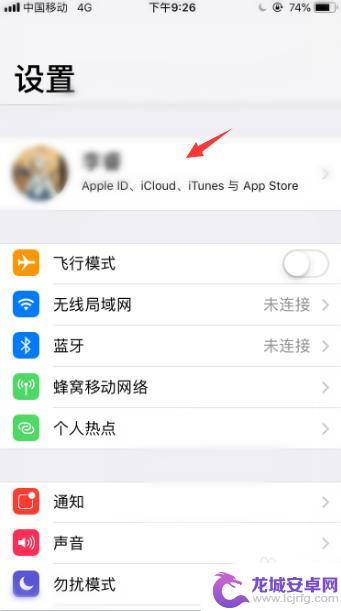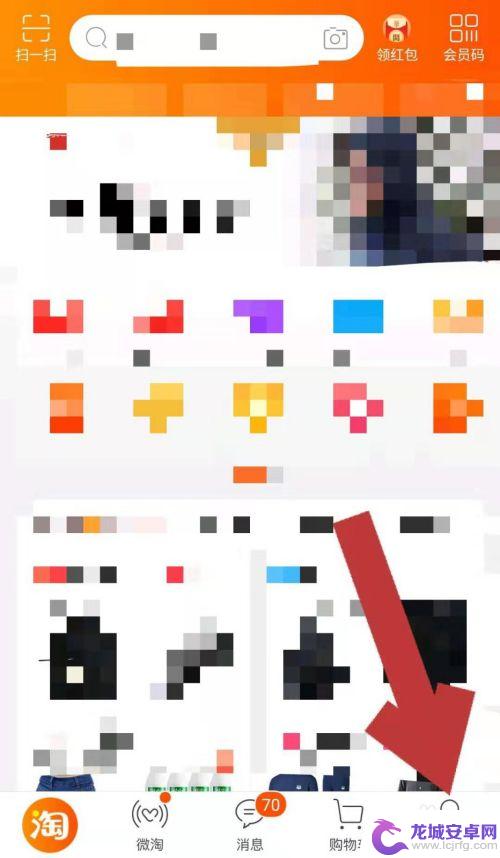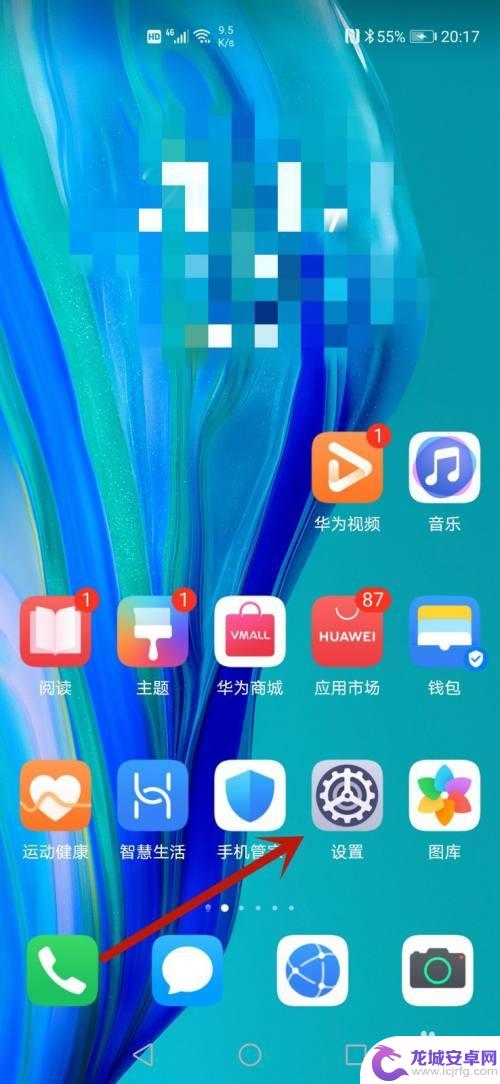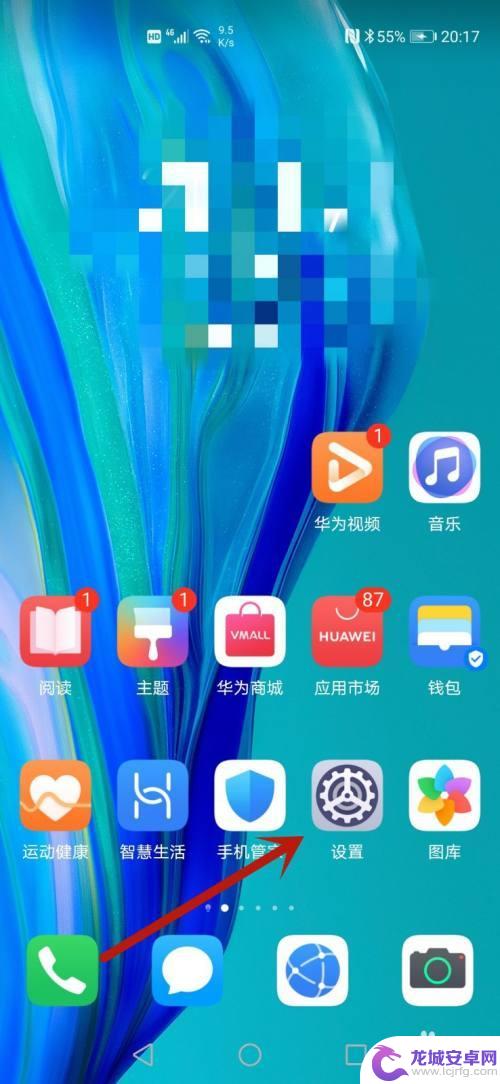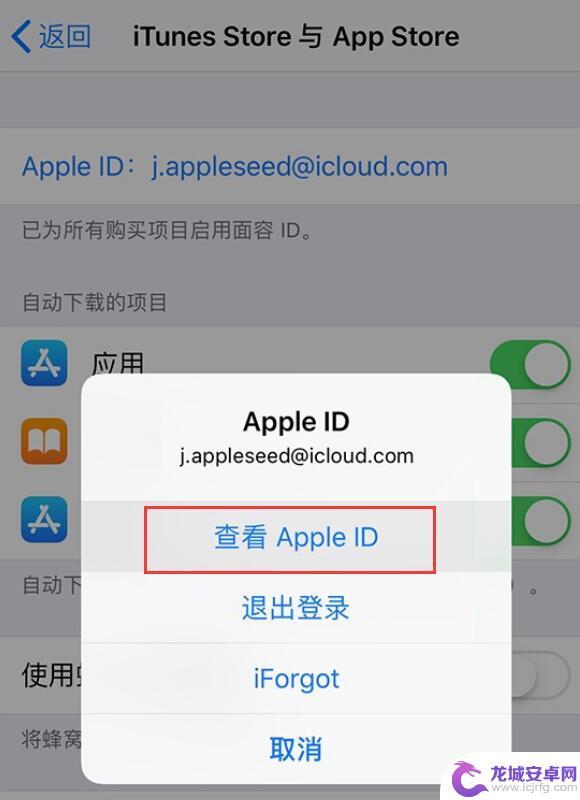苹果手机上的订阅如何删除 苹果app内购付费取消流程
在使用苹果手机时,订阅服务已成为我们日常生活中的一部分,但有时候我们可能会遇到不需要的订阅或是想要取消订阅的情况,针对这种情况,苹果提供了简单的方法让用户可以轻松地取消订阅服务。通过一系列简单的操作,用户可以在苹果手机上取消订阅,从而避免不必要的付费开支。接下来我们将详细介绍在苹果手机上如何取消订阅服务的具体流程。
苹果app内购付费取消流程
步骤如下:
1.
首先,在手机桌面中点击其中的“设置”选项进入。
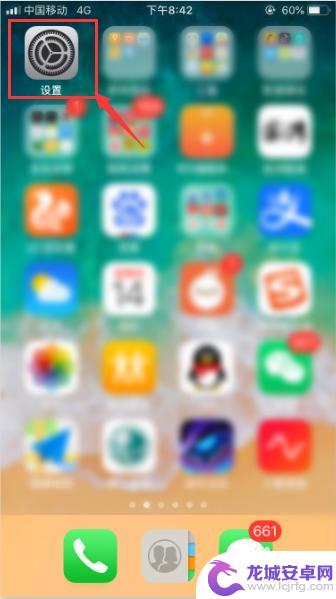
2.
在“Apple id”中心选择“iTunes store与app store”选项进入。
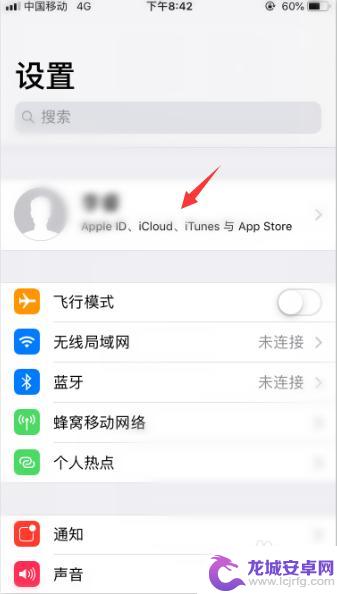
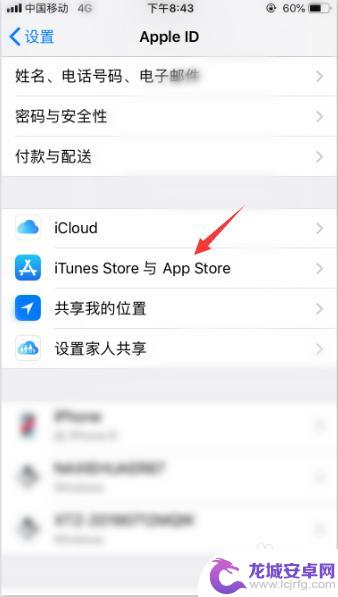
3.
点击其中的“Apple id”进入,并点击“查看apple id”。
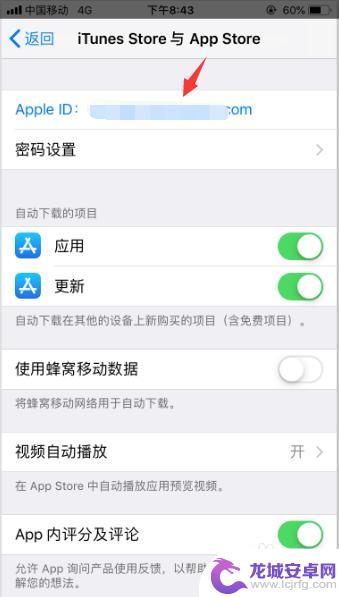
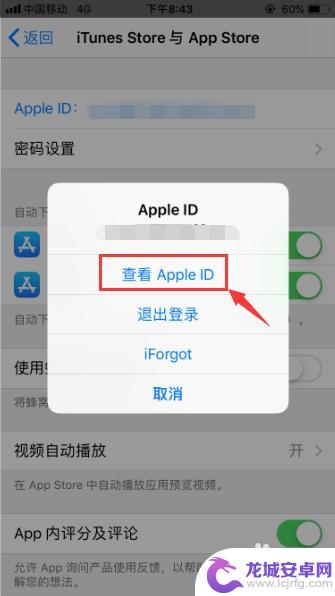
4.
在“账户设置”中点击“订阅”进入。
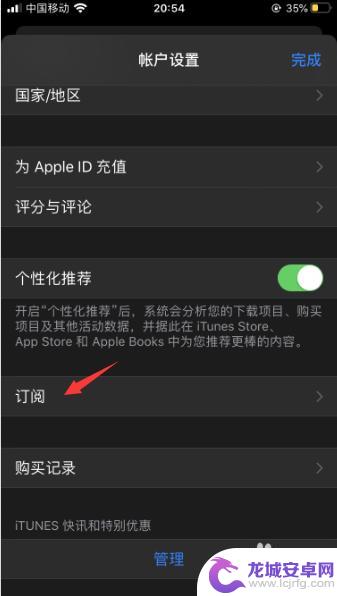
5.
在“订阅栏”中找到处于“订阅中”的项目进入。
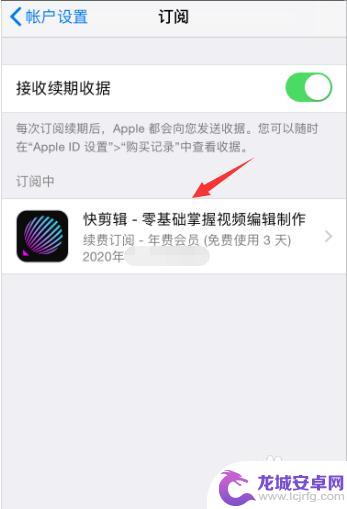
6.
点击“取消订阅”,在弹出的提示项中点击“确认”即可取消订阅。
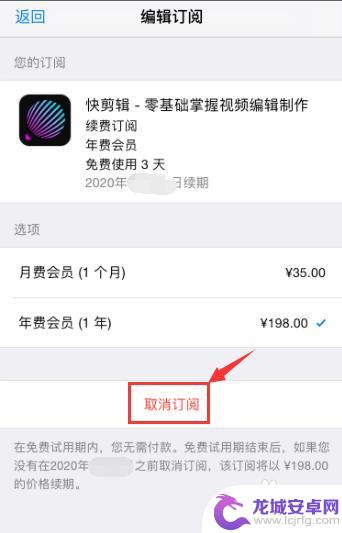
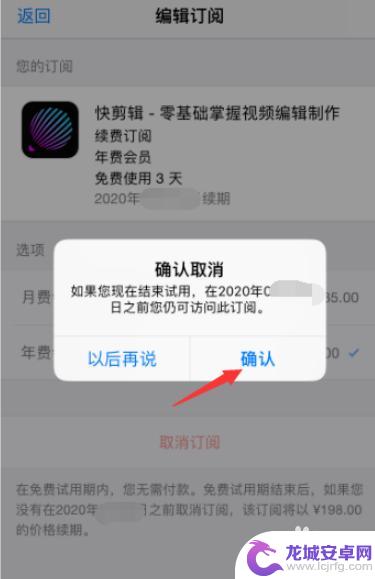
以上就是在苹果手机上删除订阅的全部内容,如果你遇到这种情况,可以根据以上操作解决问题,非常简单快速,一步到位。
相关教程
-
如何删掉苹果手机中订阅 iPhone取消订阅的步骤
在使用苹果手机的过程中,我们可能会不经意间订阅了一些服务或应用,导致每月扣费,如果想要取消这些订阅,只需简单几个步骤即可完成。在iPhone上取消订阅的方法非常简单,只需进入设...
-
苹果手机怎么删除订阅项目 苹果手机取消订阅收费项目步骤
苹果手机用户在使用订阅服务时,可能会遇到不再需要或者想要取消的情况,取消订阅项目可以帮助用户避免不必要的花费,提高使用体验。苹果手机取消订阅收费项目的步骤并不复杂,用户只需在设...
-
手机淘宝如何删除订阅订单 删除淘宝购物车中的订单记录
在日常的网购过程中,我们经常会将喜欢的商品添加到购物车或者订阅一些商品在淘宝上定期浏览,然而,随着时间的推移,如果我们不及时对这些记录进行清理,就会造...
-
手机订阅在哪取消华为 华为手机关闭订阅付费方式步骤
在使用华为手机时,订阅服务可能会给用户带来不便,因此有时候需要取消订阅,取消华为手机订阅付费方式并不复杂,只需按照一定的步骤操作即可完成。在取消订阅之前,用户应该先了解手机订阅...
-
怎么取消订阅华为手机 如何关闭华为手机的付费订阅
在如今智能手机成为人们生活中不可或缺的一部分的背景下,订阅成为许多手机用户享受高质量服务和内容的方式之一,有时候我们可能会在不知情的情况下订阅了一些付费服务,而这些服务不仅增加...
-
苹果手机订阅项目如何退款 App Store 取消订阅与申请退款的完整流程解析
在如今的移动应用市场中,苹果手机订阅项目成为越来越多用户的选择,有时候我们可能会遇到一些情况,需要取消订阅并申请退款。如何在App Store上进行这...
-
如何用语音唤醒苹果6手机 苹果手机语音唤醒功能怎么开启
苹果6手机拥有强大的语音唤醒功能,只需简单的操作就能让手机立即听从您的指令,想要开启这项便利的功能,只需打开设置,点击Siri和搜索,然后将允许Siri在锁定状态下工作选项打开...
-
苹果x手机怎么关掉 苹果手机关机关不掉解决方法
在我们日常生活中,手机已经成为了我们不可或缺的一部分,尤其是苹果X手机,其出色的性能和设计深受用户喜爱。有时候我们可能会遇到一些困扰,比如无法关机的情况。苹果手机关机关不掉的问...
-
如何查看苹果手机详细信息 苹果手机如何查看详细设备信息
苹果手机作为一款备受瞩目的智能手机,拥有许多令人称赞的功能和设计,有时我们可能需要查看更详细的设备信息,以便更好地了解手机的性能和配置。如何查看苹果手机的详细信息呢?通过一些简...
-
手机怎么把图片保存到u盘 手机照片传到U盘教程
在日常生活中,我们经常会遇到手机存储空间不足的问题,尤其是拍摄大量照片后,想要将手机中的照片传输到U盘中保存是一个很好的解决办法。但是许多人可能不清楚如何操作。今天我们就来教大...